怎样用Photoshop仿制旧照片
1、打开我们要处理的照片,复制背景图层:

2、选择(图像-调整-去色)命令,将图像变为黑白色,如图:
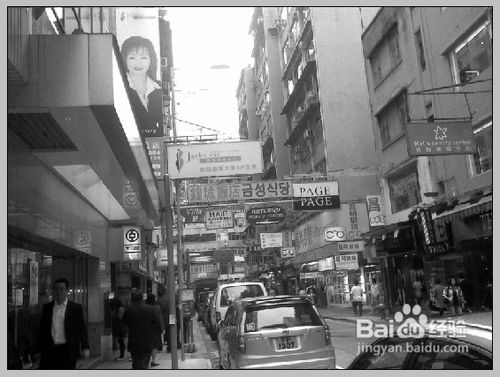
3、按下Ctrl+U组合键,将打开(色相/饱和度)对话框,从中选择(着色)复选项,适当调整参数,如图:
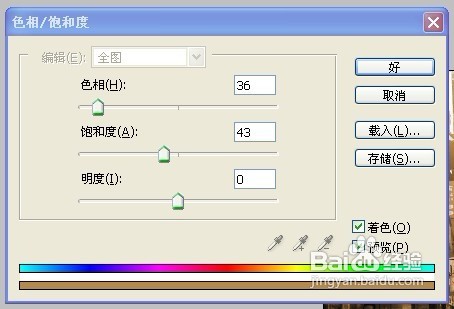
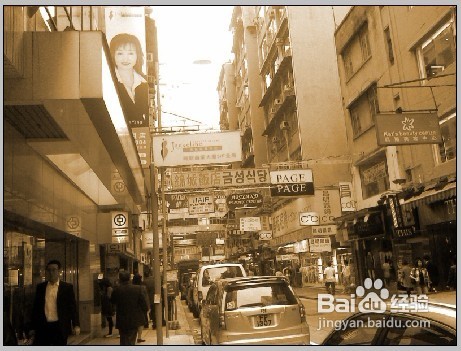
4、按下Ctrl+M组合键,将打开(曲线)对话框,在这里增强图像的明暗对比效果,适当调整参数,如图:

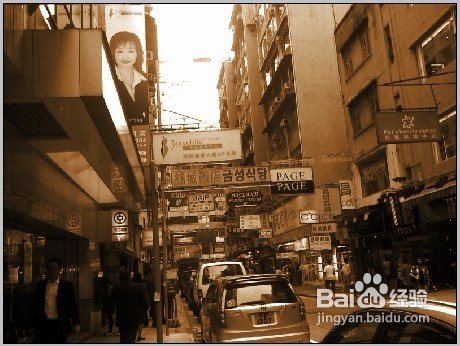
5、旧的感觉已经有了,下面我们来增加照片“封尘”的感觉。选中(通道)调板,新建Alpha 1通道,选择(滤镜-渲染-云彩)命令,然后按下Ctrl键,单击Alpha 1通道载入选区,如图:
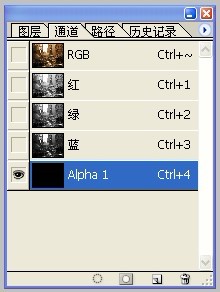

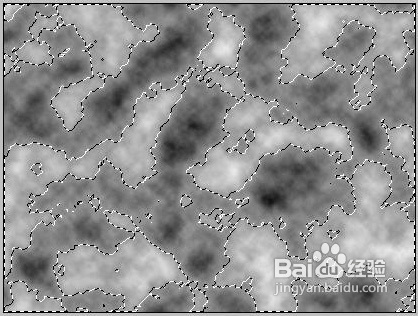
6、然后切换回图层,选择(滤镜-杂色-添加杂色)命令,在背景图层上添加杂色效果:
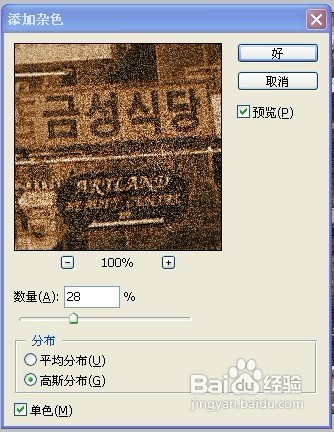
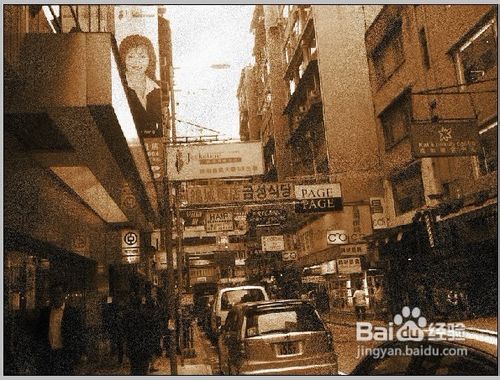
7、新建Alpha 2通道,选择(滤镜-渲染-云彩)命令,然后按下Ctrl键,单击Alpha 1通道载入选区,切换回图层。按下Ctrl+M组合键调出(曲线)对话框,进行参数设置:

8、按下Ctrl+Shift+I组合键反选选区,然后调出曲线对话框,进行参数设置:
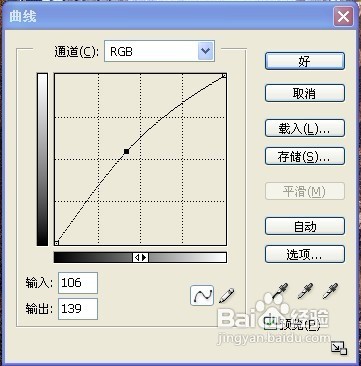

9、Ctrl+D取消选区,一张老照片就做好了。

声明:本网站引用、摘录或转载内容仅供网站访问者交流或参考,不代表本站立场,如存在版权或非法内容,请联系站长删除,联系邮箱:site.kefu@qq.com。
阅读量:57
阅读量:48
阅读量:35
阅读量:123
阅读量:125